Slik konfigurerer du egendefinerte svar på tekst og e-postmeldinger på Apple-watchen din

Du kan finne deg selv å sende samme svar på tekstmeldinger igjen og igjen. Det finnes innebygde hermetiske svar tilgjengelig for tekst- og e-postmeldinger, slik at du kan sende et raskt svar ved hjelp av Apple Watch.
Flere vanlige fraser er inkludert i Apple Watch, for eksempel "Ja", "Nei" og "Jeg er på vei". Men hvis du vil bruke et ord eller en setning som ikke er på listen over standard svar, kan du endre noen av svarene for å inkludere de som du trenger. Vi viser deg hvordan du redigerer standard svar på Apple Watch for både tekst og e-postmeldinger.
Standard svarene kan ikke tilpasses på klokken din. Du må bruke telefonen din. For å tilpasse standard svarene, trykk på "Watch" -ikonet på startskjermen.

Kontroller at skjermbildet "My Watch" er aktiv. Hvis ikke, trykk på «My Watch» -ikonet nederst på skjermen.
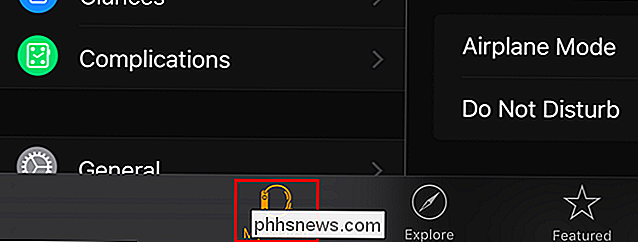
På skjermbildet "My Watch" klikker du på "Meldinger".
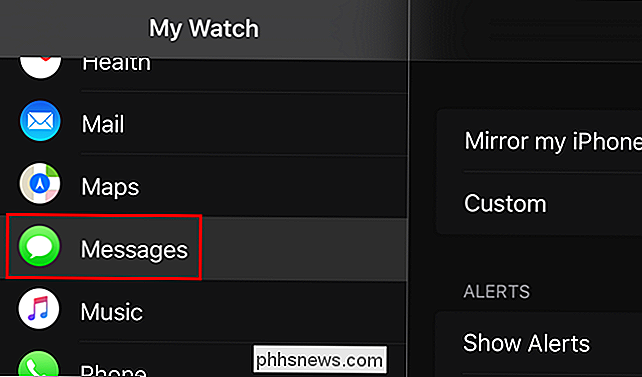
Rull ned og trykk på "Standard svar" på skjermbildet "Meldinger" .
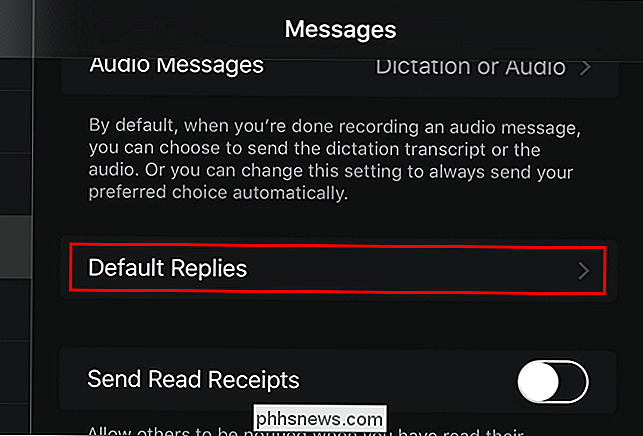
Listen over "Standard svar" -listen vises. For å endre en, trykk på den.
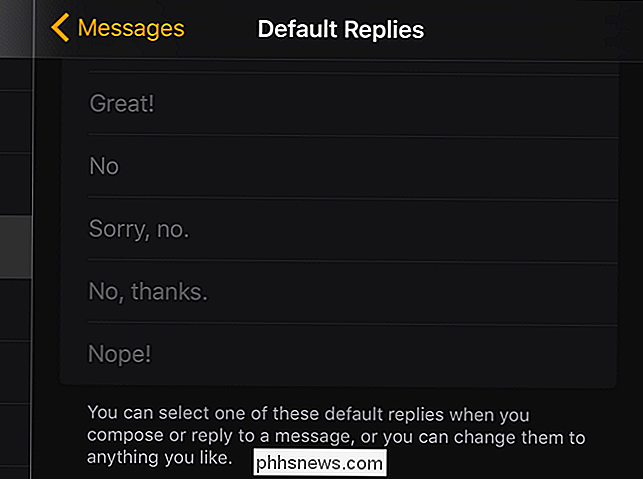
En markør vises i feltet.
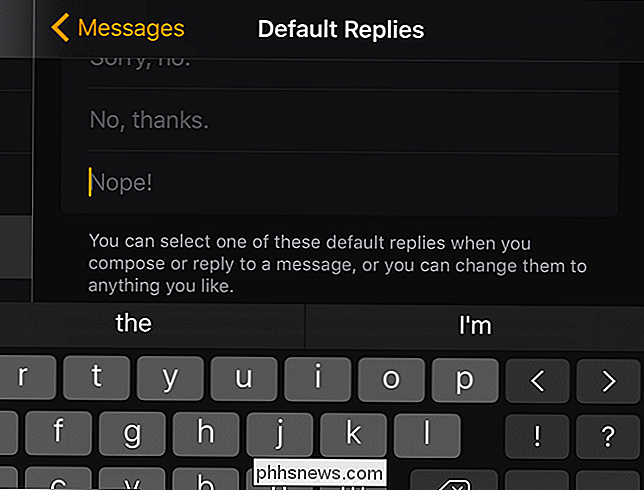
Skriv svaret du vil ha. Trykk på bakpilen øverst på skjermen for å gå tilbake til forrige skjermbilde. Eller du kan bare trykke på Hjem-knappen for å gå tilbake til startskjermen.
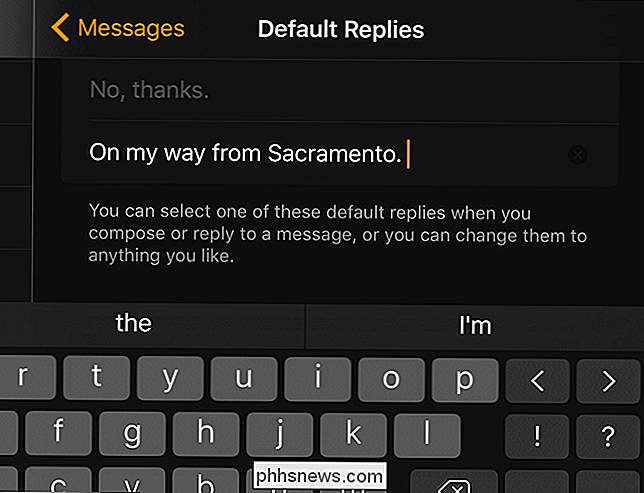
Du kan også tilpasse standard svarene til Mail-appen. På skjermbildet "My Watch" klikker du på "Mail".
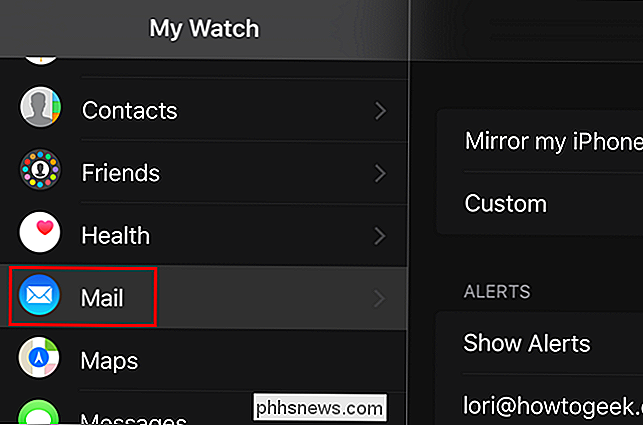
På "Mail" -skjermbildet klikker du på "Standard svar".
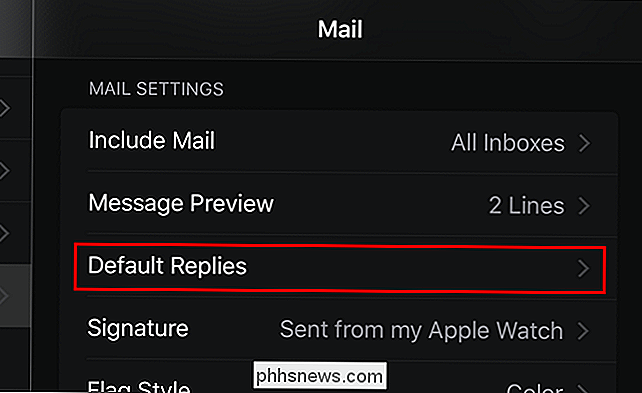
Rediger standard svarene for å inkludere egendefinerte svar, akkurat som du gjorde for tekstmeldinger.
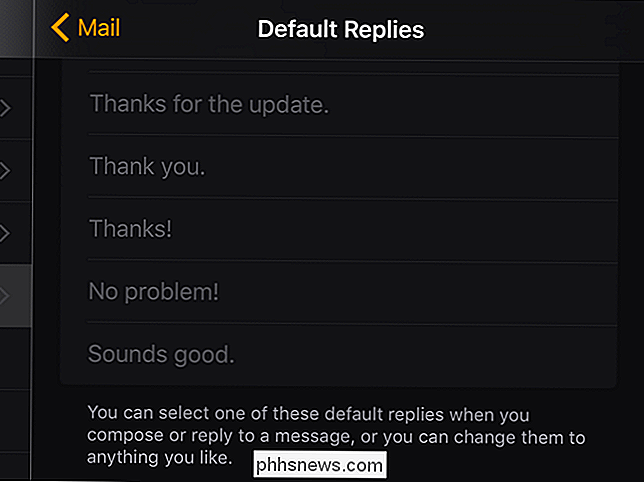
MERK: Du kan også bruke disse standardsvarene når du bruker kraftkjøring for å lage nye tekstmeldinger ved hjelp av klokken.
Det finnes også standard tekstmeldinger du kan sende som svar på telefonsamtaler hvis du ikke kan svare på anropene og Disse svarene kan tilpasses.

Slik oppretter du og bruker IFTTT-oppskrifter Bruke IF-appen til iOS
I vår siste iterasjon om å dekke "Hvis dette da det" økosystemet av apper, skal vi hjelpe deg å lære hvordan du kan bruke IF-programmet til å bruke globale regler på din iOS-enhet som vil kjøre i bakgrunnen for dine vanlige aktiviteter. På iOS er IF-appen ganske vist begrenset til hva det kan gjøre på grunn av Apples konsekvente tillatelser blokker .

OTT Forklarer - Hva er forskjellen mellom et virus, en trojan, en orm og en rotor?
Nesten alle har hørt om vilkårene spyware, malware, virus, trojansk hest, datormask, rootkit, etc, etc, men vet du virkelig forskjellen mellom hver av dem? Jeg prøvde å forklare forskjellen til noen og fikk litt forvirret meg selv. Med så mange typer trusler der ute, er det vanskelig å holde rede på alle vilkårene.I denne


